Cómo cambiar el tamaño de los gráficos y fotos para tu sitio de medios sociales
A medida que el diseñador de un sitio de redes sociales, es importante que usted sepa cómo y cuándo cambiar el tamaño de tus imágenes y gráficos para optimizar su sitio. El cambio de tamaño es importante por dos razones:
Las imágenes deben ser lo suficientemente pequeño para que se muestre bien en un monitor de ordenador.
¿Quieres las imágenes para descarga rápidamente.
Cuanto menor sea el tamaño de archivo de imagen, más rápido se descargará.
Aunque algunos sitios de medios sociales permiten cambiar el tamaño de visualización de una imagen, se obtiene resultados mucho mejores si cambia las dimensiones de una imagen por adelantado en un programa de edición de fotos como Photoshop.
Reducir el tamaño de una imagen para su uso en la web requiere dos pasos:
Reducir la resolución de una imagen, que cambia el número de píxeles en la imagen.
Cuando se trabaja con imágenes de la web, que desea reducir la resolución de 72 píxeles por pulgada (ppi).
Reducir el tamaño físico de la imagen mediante la reducción de sus dimensiones.
¿Quieres tamaño de sus imágenes para encajar bien en una ventana del navegador y trabajar en el diseño de su sitio.
Siga estos pasos para bajar la resolución y reducir el tamaño de una imagen en Photoshop. En Photoshop Elements, fuegos artificiales, o GIMP, se sigue un proceso similar, aunque los pasos específicos pueden variar.
Con una imagen abierta en Photoshop, elija Tamaño de la imagen Imagen.
Se abre el cuadro de diálogo Tamaño de imagen. Tenga en cuenta la alta resolución (240 píxeles / pulgada) y una gran altura y la anchura (1.698 x 1.131). Esta foto es claramente demasiado grande para usar en la mayoría de los sitios de medios sociales.
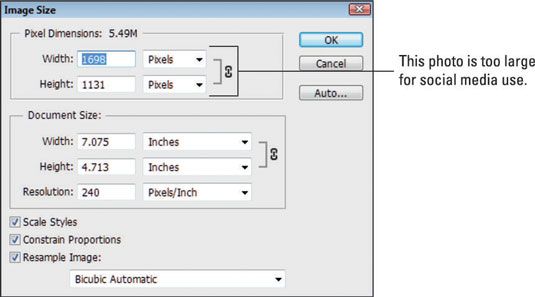
Si usted no desea que su imagen original perder calidad (o lo que desea es jugar a lo seguro), hacer una copia de su imagen y cambiar el tamaño de la copia para su imagen de perfil.
Cambiar la resolución de la imagen.
Desactive la casilla de verificación Remuestrear la imagen en la parte inferior del cuadro de diálogo Tamaño de imagen.
Para obtener mejores resultados, siempre se desea que la casilla de verificación Remuestrear la imagen sin seleccionar al cambiar la resolución. Cuando se anula la selección de Remuestrear la imagen, los Estilos de escala y opciones Restringir proporciones aparecen en gris, y ya no se pueden cambiar las dimensiones en píxeles. No se preocupe - usted trabaja con estas opciones después de encender Remuestrear la imagen en el paso 3.
Cambie el número en el campo de la Resolución de 72.
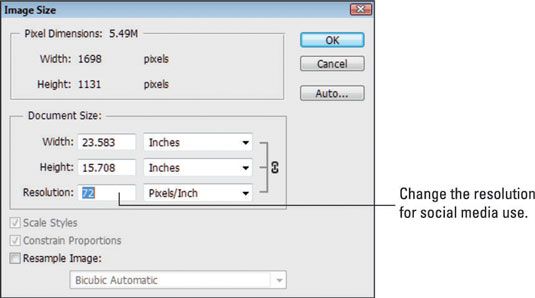
Asegúrese de que usted no hace clic accidentalmente la lista desplegable junto a la Resolución y cambiar las unidades de numeración de píxeles / cm. Usted notará un cambio dramático en el tamaño del documento en pulgadas.
Cambiar el tamaño de la imagen.
Seleccione la casilla de verificación Remuestrear la imagen.
Con la casilla de verificación Remuestrear la imagen seleccionada, no se puede cambiar las dimensiones en píxeles, por lo que debe ser revisado cuando se cambia el tamaño de la imagen.
Introduzca una altura y anchura de la imagen en los campos de altura y anchura.
Cambiar el tamaño de esta imagen a 851 píxeles de ancho, que es el ancho recomendado una imagen de la portada de Facebook. Si la casilla Restringir proporciones en la parte inferior del cuadro de diálogo se selecciona, cualquier cambio que haga a la altura afectan automáticamente el ancho (y viceversa) para asegurarse de que las proporciones de la imagen se mantienen constantes.
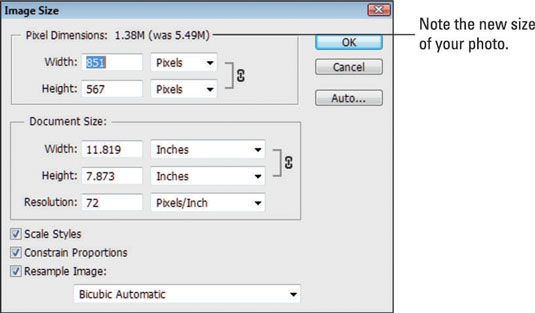
Liberar proporcionalidad significa que su imagen puede quedar aplastado y distorsionado.
Tenga en cuenta también el drástico cambio en el tamaño de archivo para esta foto. Anteriormente, era 5.49MB, pero después de que el proceso de cambio de tamaño, el nuevo tamaño es 1.38MB.
Haga clic en Aceptar.
Guardar el archivo en esta etapa es opcional y no necesariamente se recomienda debido a la final en Guardar para la exportación web que viene a continuación genera una nueva versión.
Si desea devolver la imagen a su tamaño anterior, seleccione Edición-Deshacer Tamaño de imagen. Tenga en cuenta que al guardar la imagen, sin embargo, los cambios se hacen permanentes.



